Windows ストアから取得した Windows ストア アプリは、他のアプリを調査したり情報を収集したりできないという点でデスクトップ アプリとは異なります。さらに、これらのアプリは、別の追加プロセスに依存して、Windows コンピューター上の別のウィンドウにコンテンツを表示します。アプリケーションフレームホスト。アプリケーション フレーム ホストは、バックグラウンドで快適に実行するために CPU メモリのごく一部を利用しますが、一部のユニバーサル Windows プラットフォーム アプリが起動されるとすぐに急激な増加を示します。
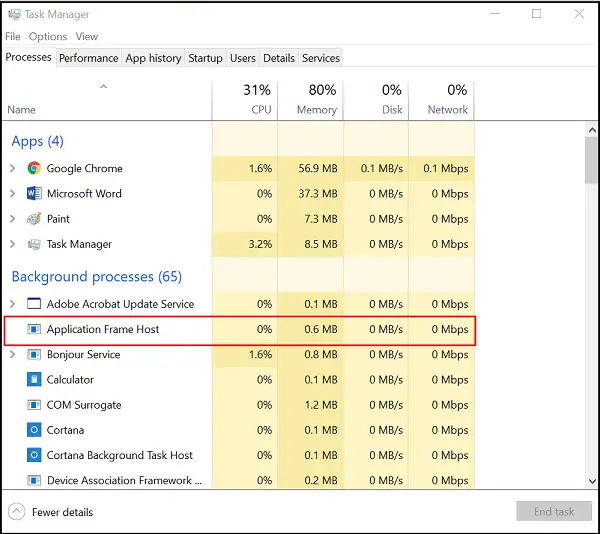
アプリケーションフレームホストプロセス
機能的には、この 62 KB の奇妙なファイルは、使用しているデバイス モード (デスクトップ モードまたはタブレット モード) に関係なく、従来の Windows アプリケーションをフレーム内に表示する役割を果たします。このプロセスが過剰な CPU またはメモリを消費していることが時々判明した場合は、タスク マネージャーでプロセスを右クリックし、「」を選択することでこのプロセスを終了できます。タスクの終了" オプション。プロセスは閉じられます。ただし、このプロセスを強制的に終了しようとすると、開いているすべての UWP アプリが終了します
ApplicationFrameHost.exe が過剰な CPU を消費する
ApplicationFrameHost.exe が CPU、メモリ、またはリソースを過剰に消費している場合は、まず Windows Update を実行し、システム ファイル チェッカーも実行することをお勧めします。上記のようにタスク マネージャーから ApplicationFrameHost.exe プロセスを終了し、Windows アプリを再起動すると、一時的に症状が軽減される場合があります。
ApplicationFrameHost.exe はウイルスですか?
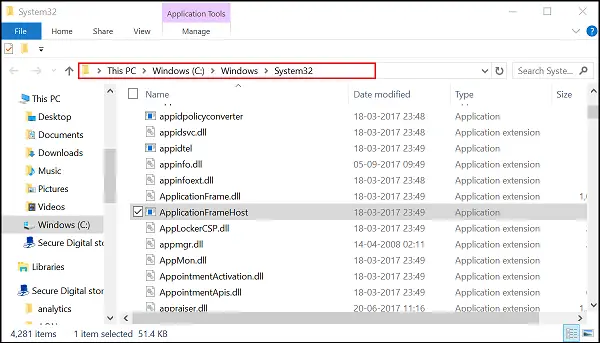
ApplicationFrameHost.exeにありますC:\Windows\システム32フォルダ。他のフォルダーにある場合は、それを右クリックして、それが正規の Microsoft オペレーティング システム ファイルであるかどうかを確認します。タスク マネージャーが開いている場合は、[プロセス] タブの下のオプションを右クリックし、[ファイルの場所を開く] を選択します。
この不審なファイルは、ウイルス対策ソフトウェアやオンラインでスキャンすることもできます。複数のウイルス対策スキャナー。
アプリケーション フレーム ホストを終了できますか?
はい、Windows 11 だけでなく Windows 10 コンピューターでもアプリケーション フレーム ホストを終了または停止できます。これを行うには、タスク マネージャーの助けを借りることができます。 Ctrl+Shift+Esc を押してタスク マネージャーを開き、アプリケーション フレーム ホスト プロセスを見つけます。プロセスタブ。次に、タスクの終了ボタン。
アプリケーション フレームでホストを有効にするにはどうすればよいですか?
コンピュータ上でアプリケーション フレーム ホスト プロセスを有効にしたりオンにしたりすることはできません。ただし、タスク マネージャーを使用してそれぞれのプロセスを終了した場合は、コンピューターを再起動するだけで済みます。コンピューターを再起動した後、PC で Microsoft Store アプリを開くと、自動的に開始されます。
つまり、Application Frame Host は Windows OS プロセスであり、そのファイル ApplicationFrameHost.exe は Windows システム ファイルです。ただし、安全性を確認することは常に良い習慣です。
これらのプロセス、ファイル、またはファイルの種類について知りたいですか?
Windows.edb ファイル|Thumbs.db ファイル|NFO および DIZ ファイル|Index.dat ファイル|Swapfile.sys、Hiberfil.sys、および Pagefile.sys|Nvxdsync.exe|DLL または OCX ファイル。 |StorDiag.exe|MOM.exe|Windows タスクのホスト プロセス|ShellExperienceHost.exe。






